3.2 基础设置相关
3.2.1 如何设置打印功能?
如果需要设置打印机的纸张或处方签的名称,需要进入设置子系统的诊所设置模块,点击左侧的诊所设置功能,出现如下页面:
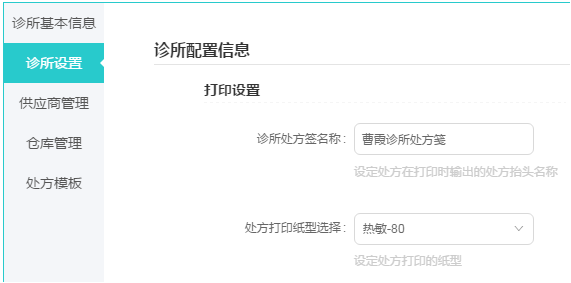
上图中可以设置诊所处方签名称、处方默认打印纸型。打印纸型可选择:喷墨-A5、喷墨-B5、喷墨-B6、热敏-58、热敏-80、针式-120、针打-190、针打-240,诊所配置信息设置完成后,点击“保存设置”即可保存。
注意:如果诊所的纸张不在上述范围内,可以选择比实际使用纸张少一点的纸张类型使用。比如您只有A4的纸张,可选择喷墨-A5。
3.2.2 如何设置使用快捷方式功能?
如果您期望点击一个按钮,即直接进入医德帮诊所管理系统的常用模块进行操作,即设置模块访问快捷菜单,可在进入本系统后出现的如下页面,点击下图中的红框:

出现下图的页面:

点击上图的红框“新增”按钮,出现如下页面:
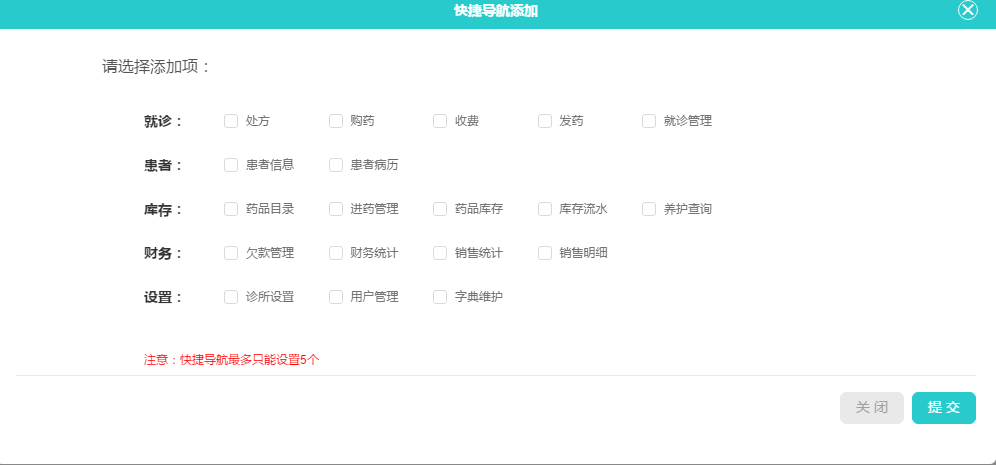
在上图页面中勾选期望设置快捷访问方式的模块,然后点击“提交”。注意:最多只能设置5个,建议您设置最常用的。
以后鼠标再放在左侧![]() 这个按钮上时,系统会自动弹出如下页面红框的快捷按钮,点击按钮则直接进入对应的模块。
这个按钮上时,系统会自动弹出如下页面红框的快捷按钮,点击按钮则直接进入对应的模块。
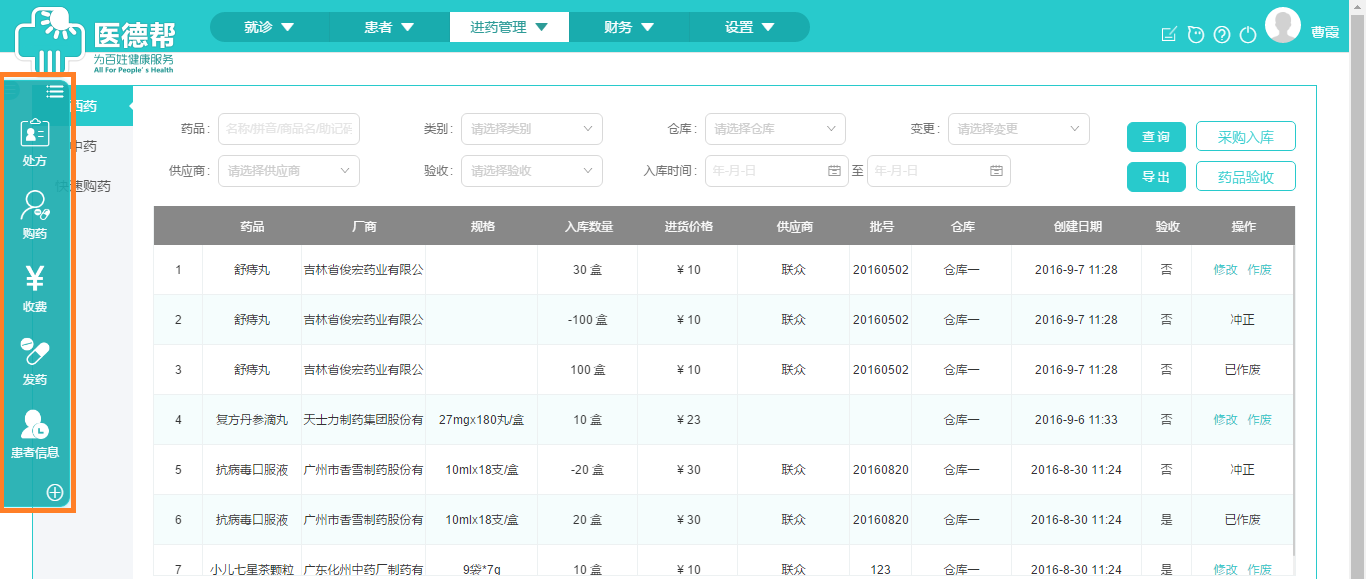
3.2.3 如何打开/关闭辅助功能(就诊历史、我的处方、药品说明)?
为了方便医生查看就诊历史、处方模板、药品说明,系统默认在输入老患者姓名时,会在右侧显示此患者的就诊历史;在输入患者的病症后,会在右侧显示此病症对应的处方模板;在开方时输入药品名称后,会在右侧显示该药品的说明。
如果您不希望使用系统这些自动显示功能,可以进行关闭,方法就是把鼠标放在下图红框按钮上,就会出现下图的黄框:
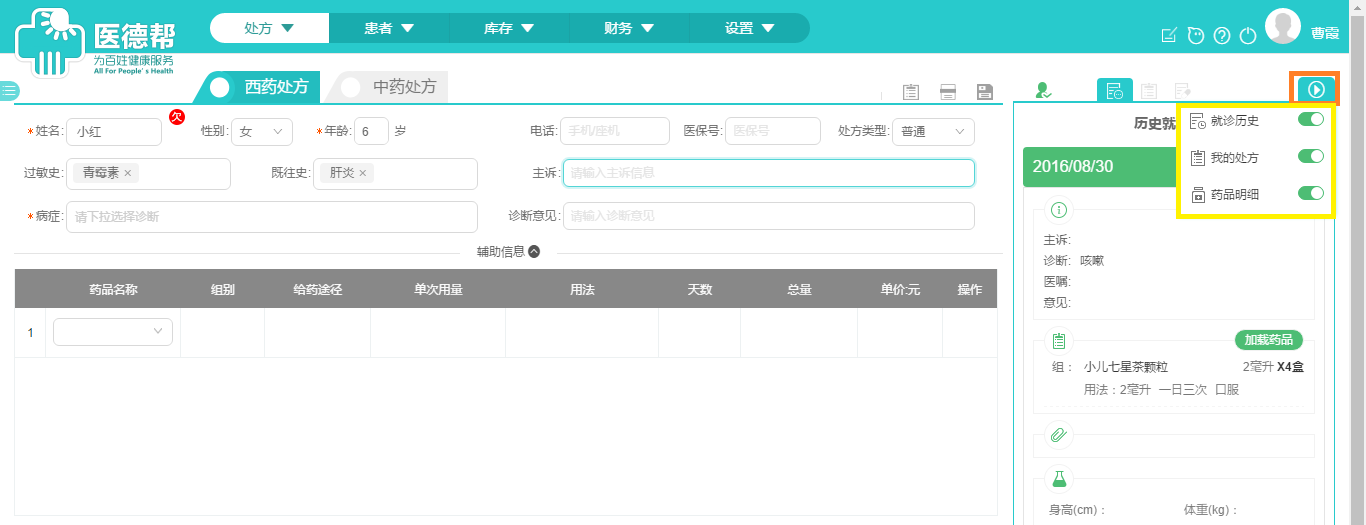
在上图黄框中,针对就诊历史、我的处方、药品明细分别根据您的需求进行启停即可。
3.2.4 如何修改维护诊所基本信息?
诊所基本信息原是诊所注册的时候填写的,如果后期发生变更,或此前填写有误,可进以行修改。首先进入设置子系统的诊所设置模块,点击左侧的诊所基本信息功能,系统会出现下图的页面:
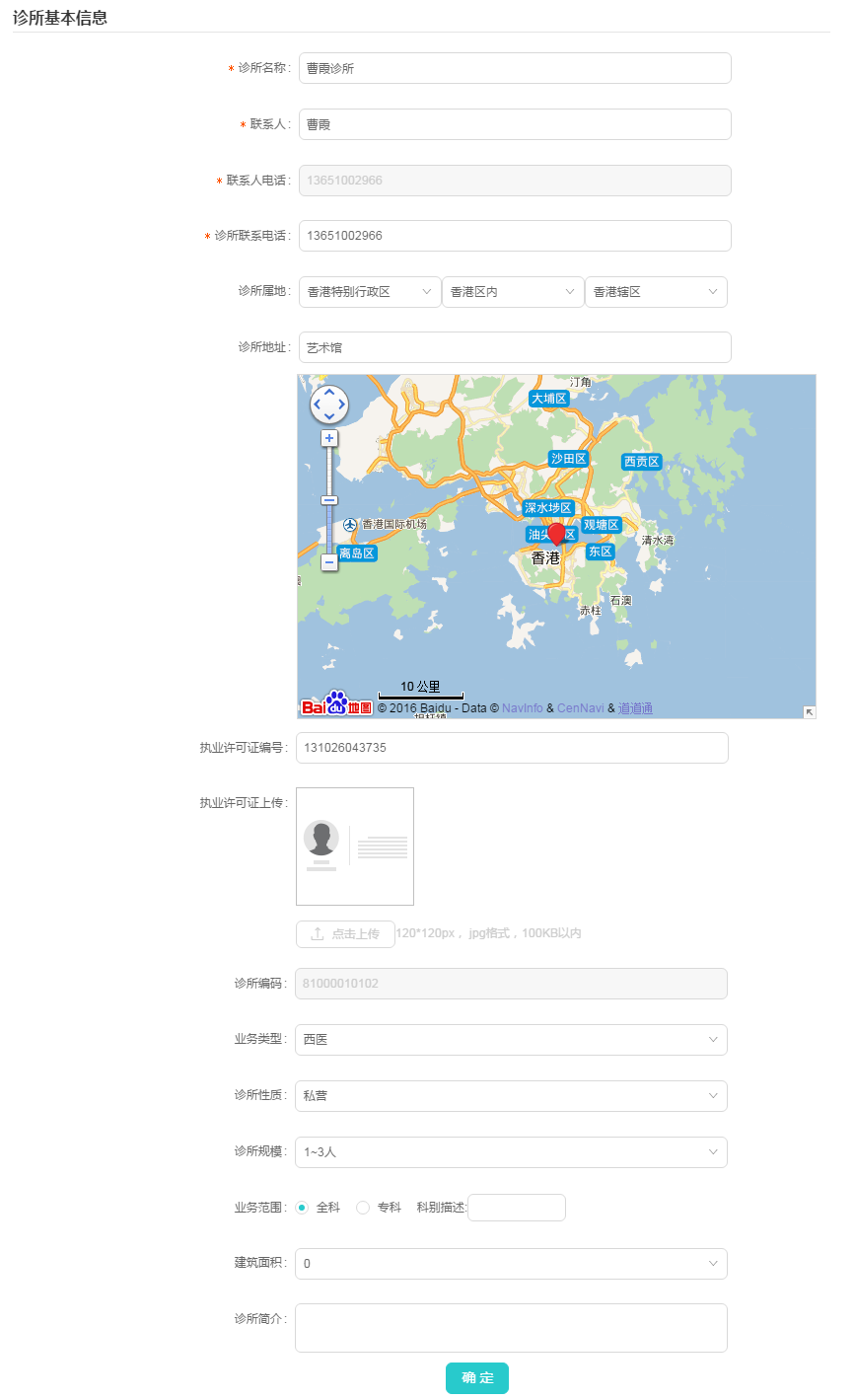
对需要变更的信息进行修改后,点击“确定”即可。
3.2.5 如何添加新用户?
如果诊所有多个工作人员,需要为每个人员建立账号,首先进入设置子系统的用户管理模块,系统会出现下图的页面:
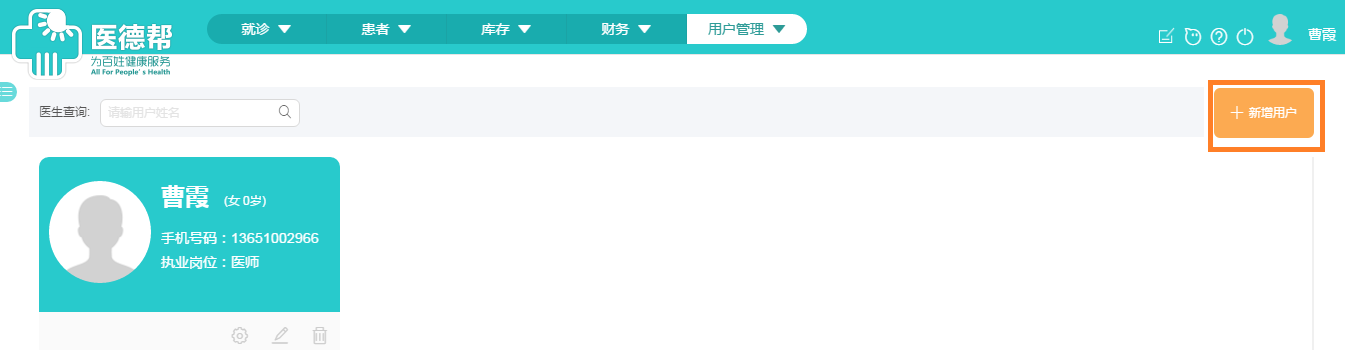
在上图中点击右上角红框的“新建用户”,会出现如下的新用户信息填写页面:
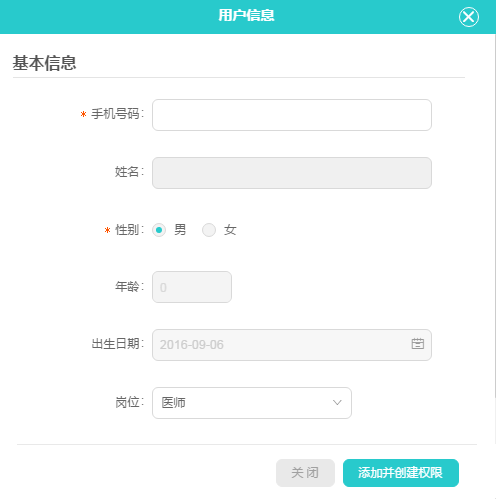
逐项填写完该用户的各项基本信息,点击底部“添加并创建权限”,即完成了新用户的添加,但系统会同步要求您为此用户设置权限,如果设置用户权限,在下面介绍。
3.2.6 如何为新用户设置岗位权限?
在上一个问题中,点击“添加并创建权限”后,系统会弹出如下权限设置页面:
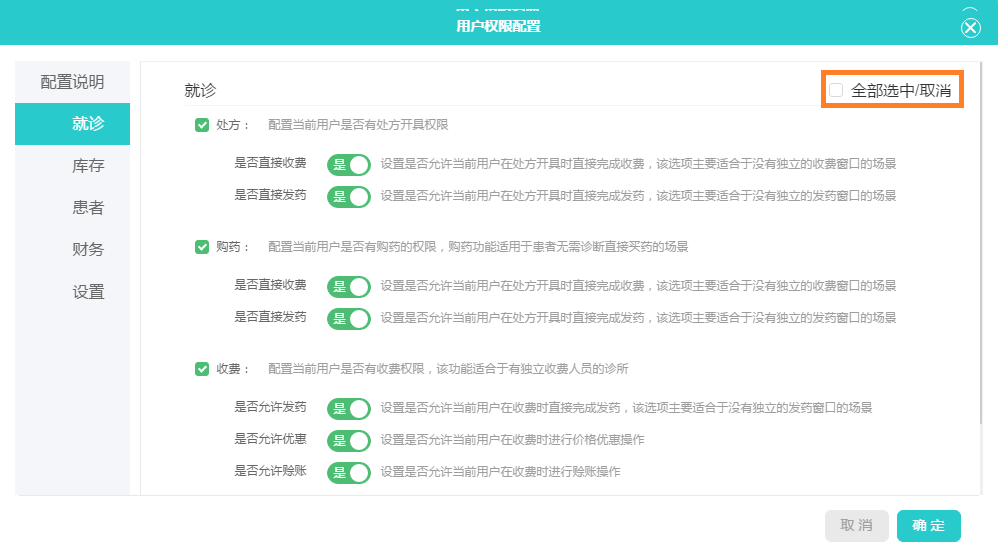
可以点击左侧功能列表,逐一设置该人员在就诊、库存、患者、财务、设置各个子系统内各个模块或功能的使用权限。如果勾选上图右上角的框,是全部选中,反之,如果先全部选中,后取消这个勾选,则该人员对这整个子系统都无访问权限。
3.2.7 如何实现多个岗位(开方、收费、发药)分离的业务操作模式?
本诊所管理系统可以通过配置实现不同的岗位只对自己岗位的业务进行操作的使用模式 。比如诊所开方、收费和发药可由3个不同的人员完成的,则只需进行如下的配置即可。
1.系统登录后,进入设置子系统的用户管理模块,点击下图红框的用户权限设置按钮:
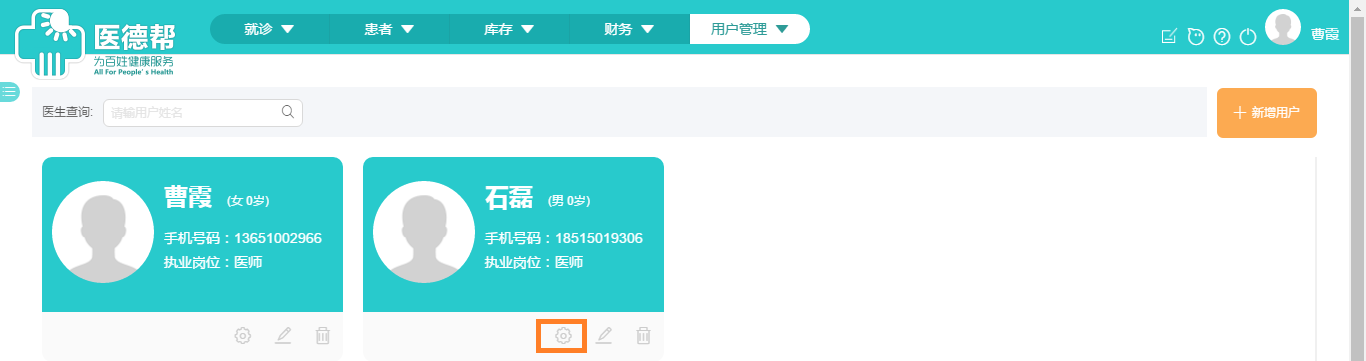
出现如图的权限配置页面:
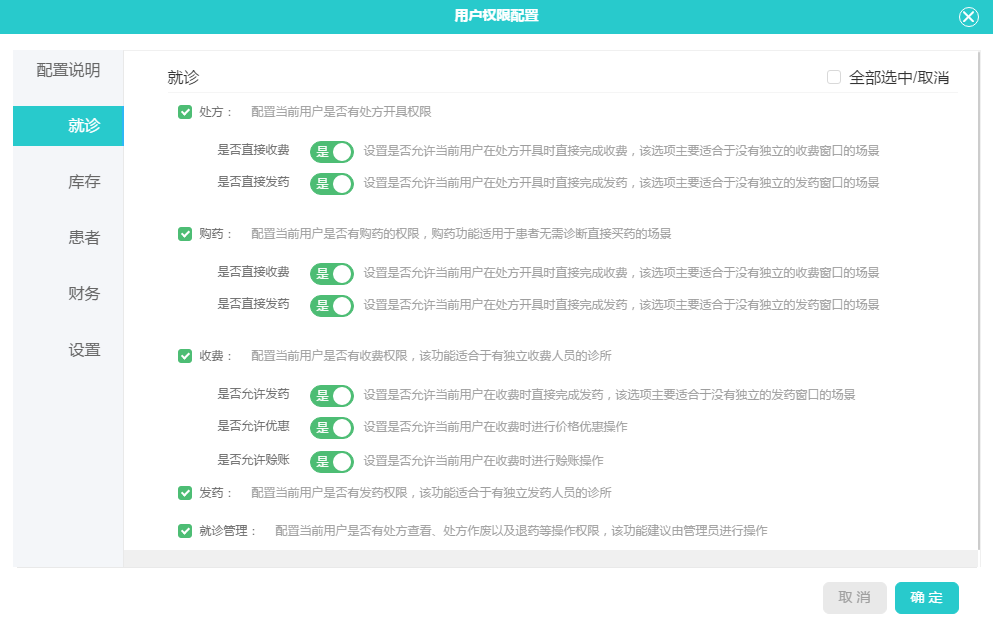
对于只负责开方,不负责收费和发药的人员A,在配置页面,可采用如下页面的配置:
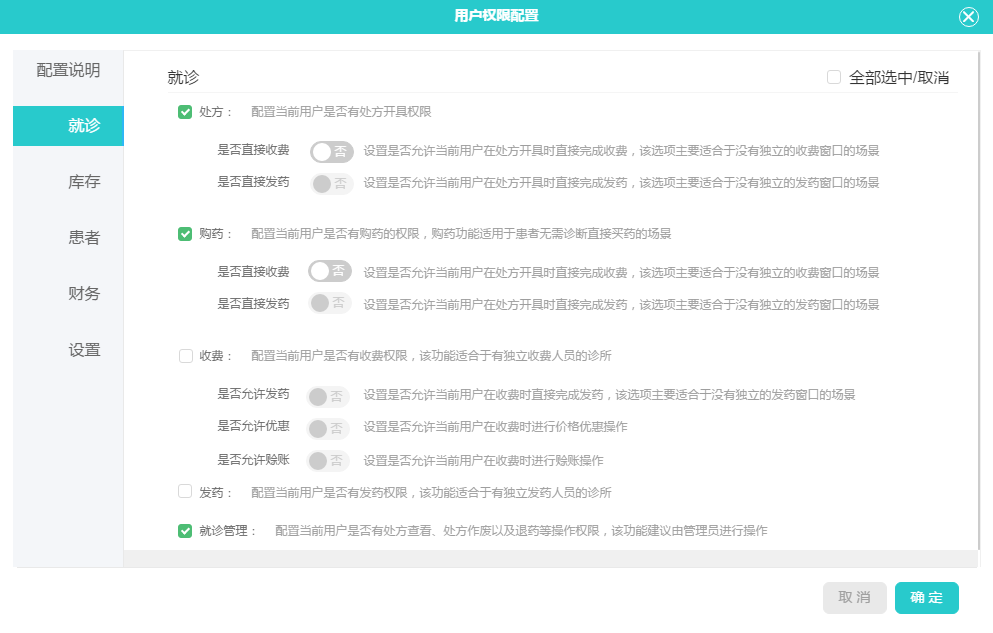
对于只收费,不负责开方和发药的人员B,可采用如下页面的配置:
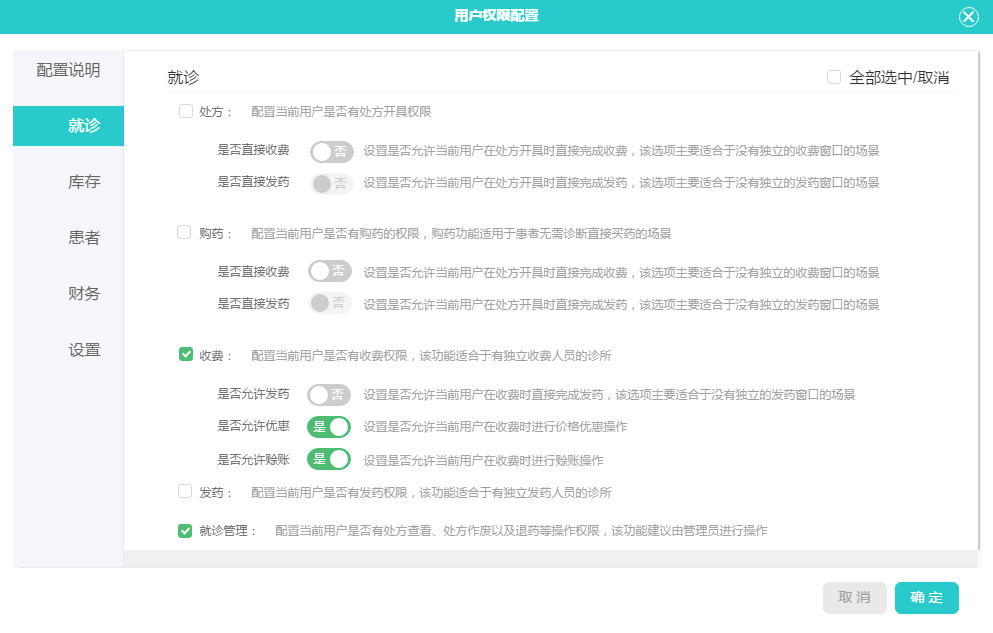
对于只负责发药,不负责开方和收费的人员C,可采用如下页面的配置:
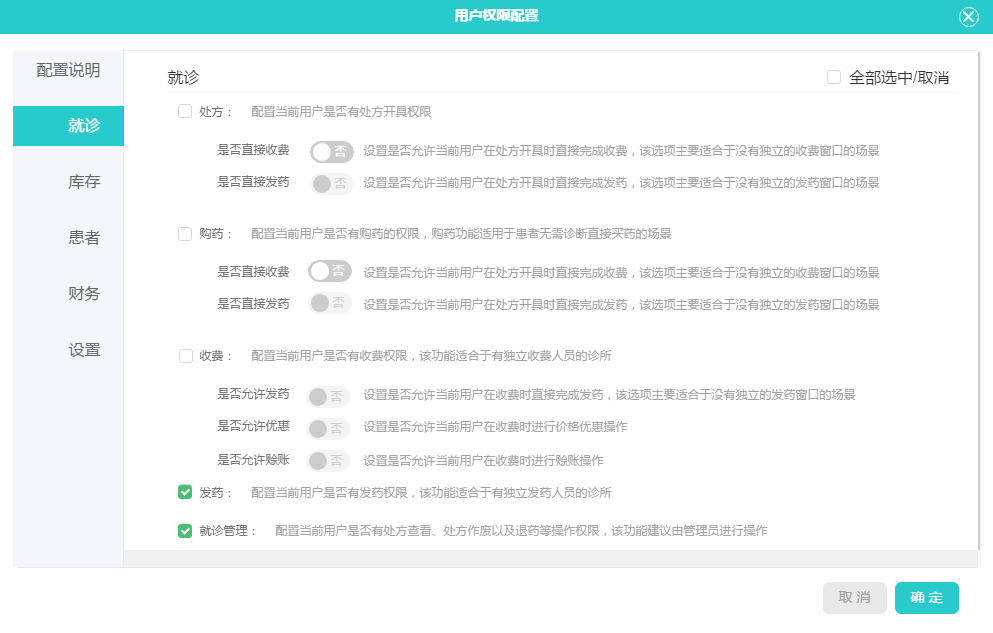
3.2.8 如何创建维护常用的字典信息(附加项目、药品类别维护、医嘱维护、医保类型、病症信息)?
有一些附加的诊疗项目、药品类别和医嘱,可以通过在字典里进行添加或启停、修改等,统一进行维护,这样在使用的时候,就比较方便。字典的维护首先进入设置子系统的字典维护模块,系统会出现下图的页面:
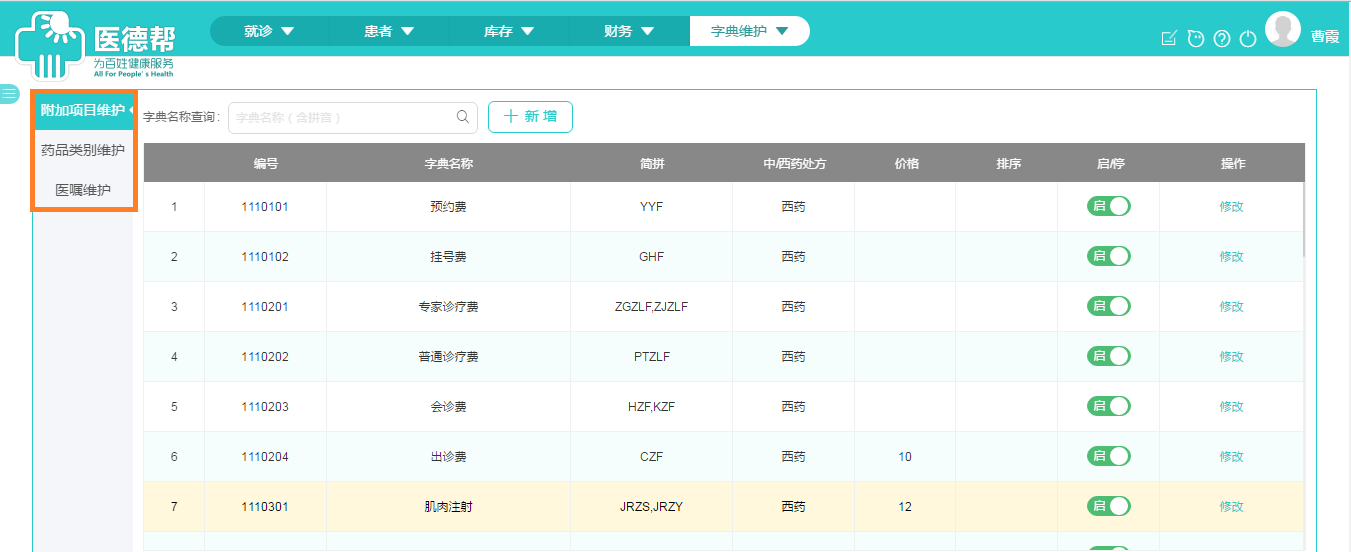
注意:左边红框分别是附加项目维护、药品类别维护、医嘱维护、医保类型、病症五个功能的入口,点击它们可以分别进行对应的维护。后面这五个信息的维护方法都类似,我们以附加项目维护为例进行说明。
新增附加项目
点击上图左侧的“附加项目维护”功能入口,出现如下页面:
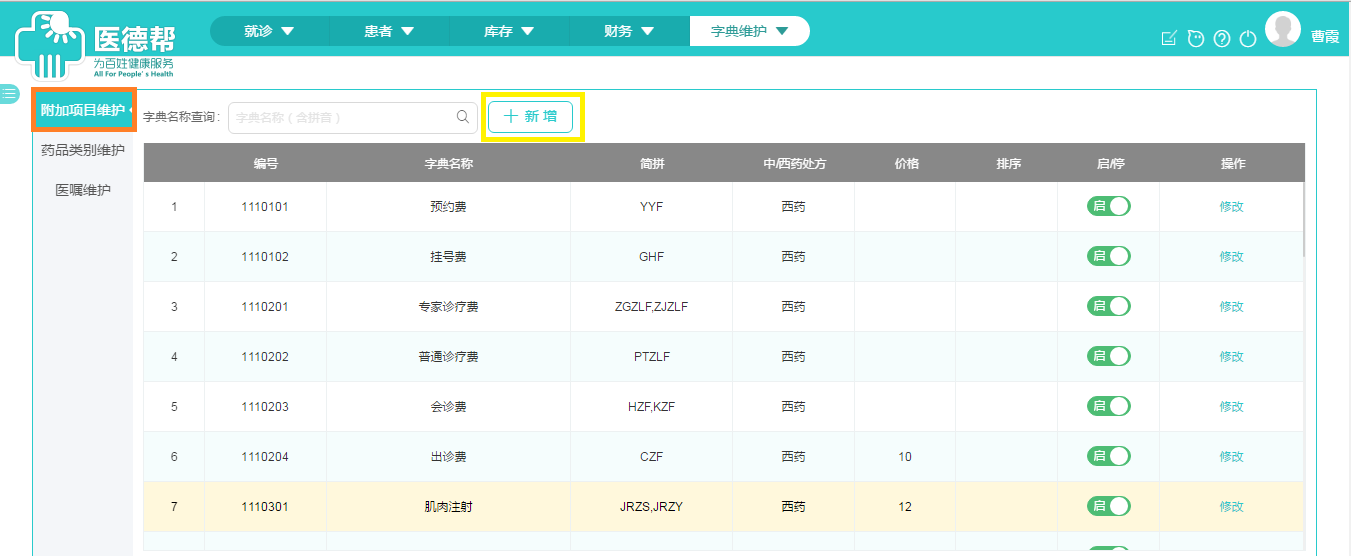
点击上图黄框的“新增”按钮,填写附加诊疗项目的信息,如下图:
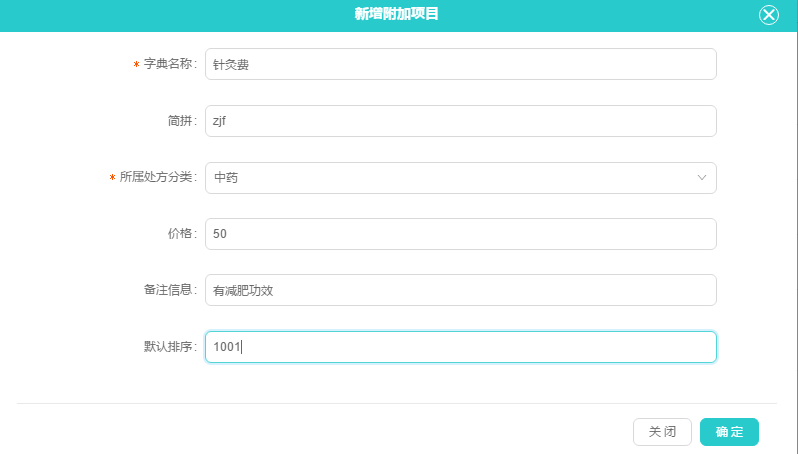
信息填写完成后,点击“确定”即可完成附件项目的新增。
维护附加项目
附加项目创建成功后,可以对附加项目进行查询、启/停、修改和删除,如下图:

如果需要查看某个附加项目,在当前附加项目较多的情况下,可以在上图黄框部分输入附加项目名称进行查询。
如果暂时不需要使用此附加项目,可以点击上图中红框的“启/停”按钮,进行附加项目的停用,一旦停用,则此附加项目不会出现在就诊子系统附加项目的选择列表中。
如果附加项目信息有变化,点击上图中蓝框的“修改”按钮,则系统会弹出该附加项目的信息修改页面,可直接进行修改,然后点击底部的“提交”按钮即可完成修改。
如果创建项目后随着诊所业务的变化,部分项目不再使用了,点击上图中粉框的“删除”按钮,即可删除该附加项目。
注意:1如果暂时不使用该项目,可以点击“启/停”按钮进行项目停用即可,不建议删除。2系统中自带的附加项目:挂号费、诊疗费、注射费、治疗费可以启停和修改,不可以删除,删除操作仅适用于本诊所管理员自建的项目。
3.2.9 如何使用扫码枪来辅助日常药品的录入?
使用扫描枪扫描药品的条形码可以在多个与药品相关的功能模块中快速录入或找到对应的药品,可使用的场景如下:
一、库存子系统的药品目录模块,在整个目录中对某个药品进行查询的时候,把光标放到如下图红框的位置,可使用扫描枪快速录入:
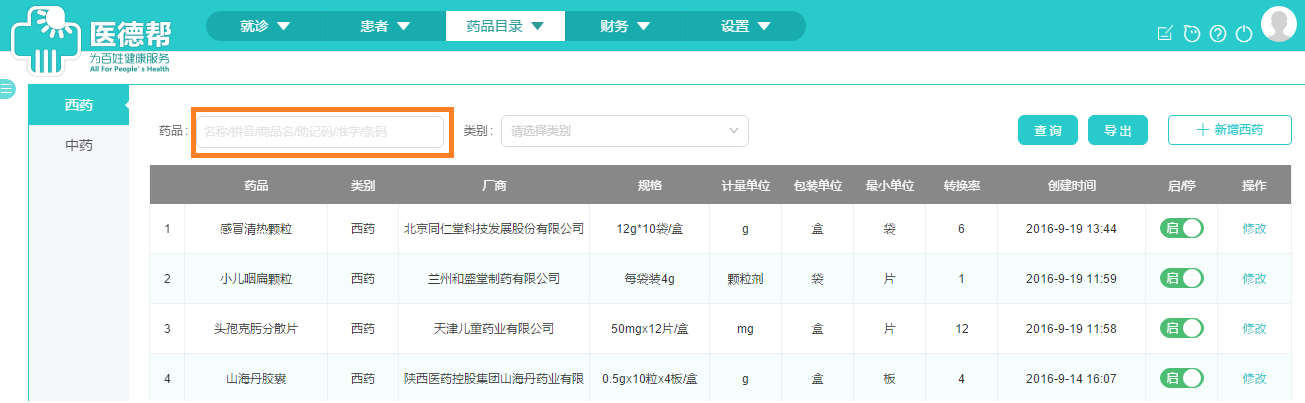
二、还是在库存子系统的药品目录模块,如果需要新建西药,可点击上图右上角的“新建药品”按钮,然后把光标放到如下图红框的位置,可使用扫描枪快速录入:
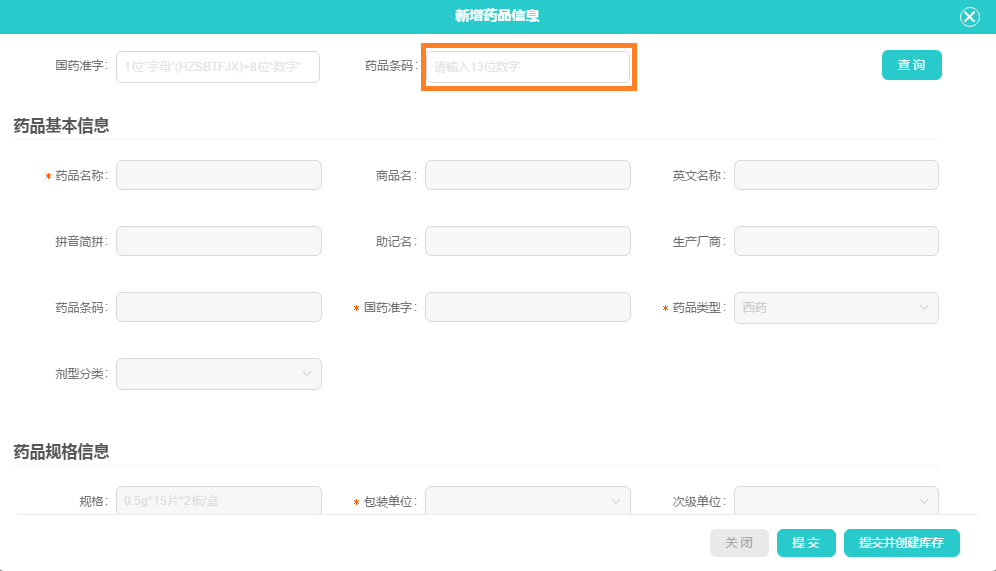
三、库存子系统的进药管理模块,当要查询出某个药品从而进行入库操作的时候,把光标放到如下图红框的位置,可使用扫描枪快速录入:
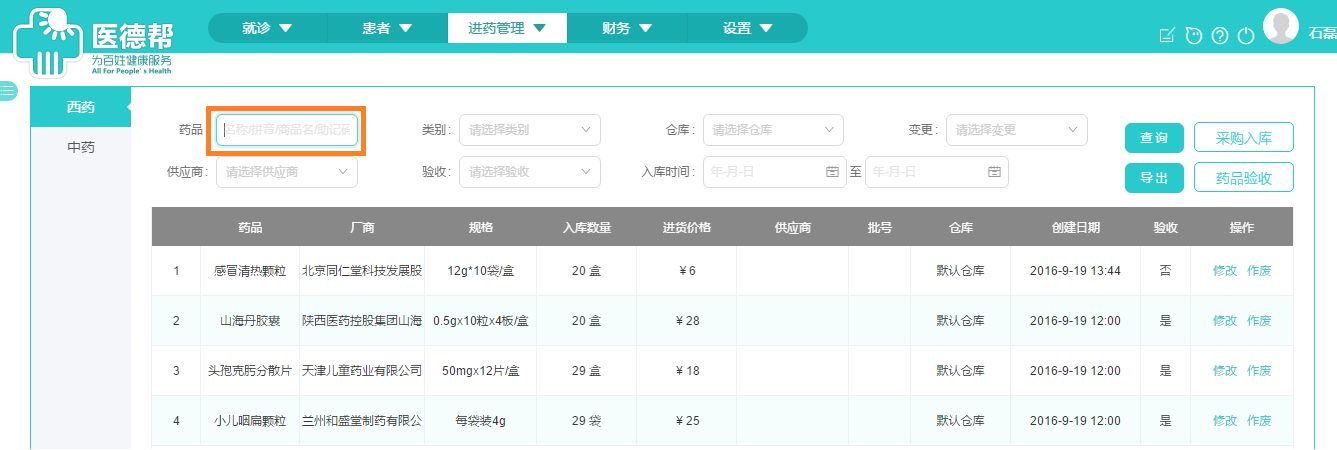
四、库存子系统的药品库存模块,当要查询某个药品的库存信息的时候,把光标放到如下图红框的位置,可使用扫描枪快速录入:
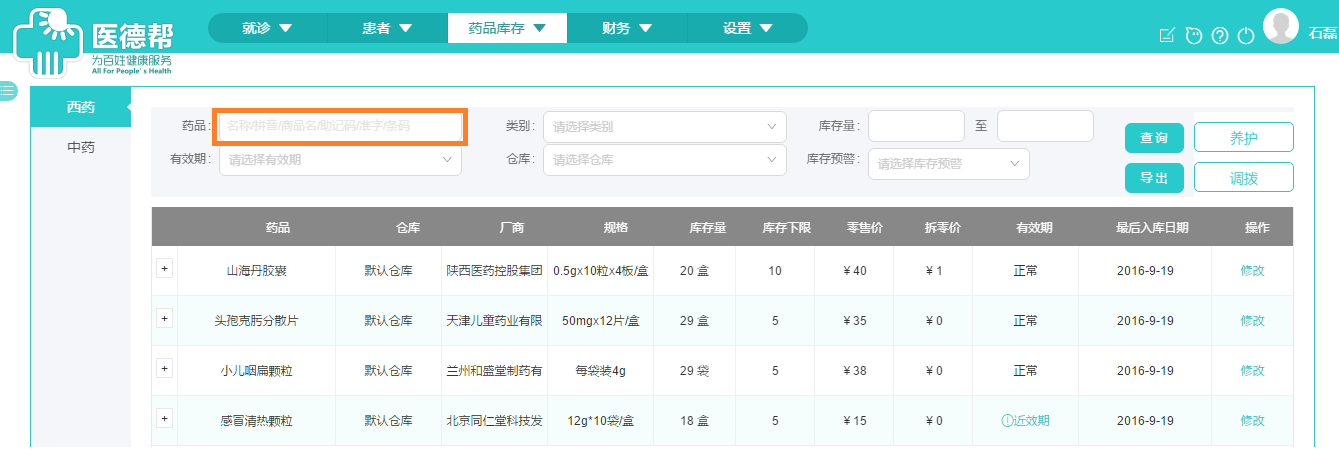
五、还是库存子系统的药品库存模块,如果需要调拨某个药品,可点击上图右上角的“调拨”按钮,然后把光标放到如下图红框的位置,可使用扫描枪快速录入:
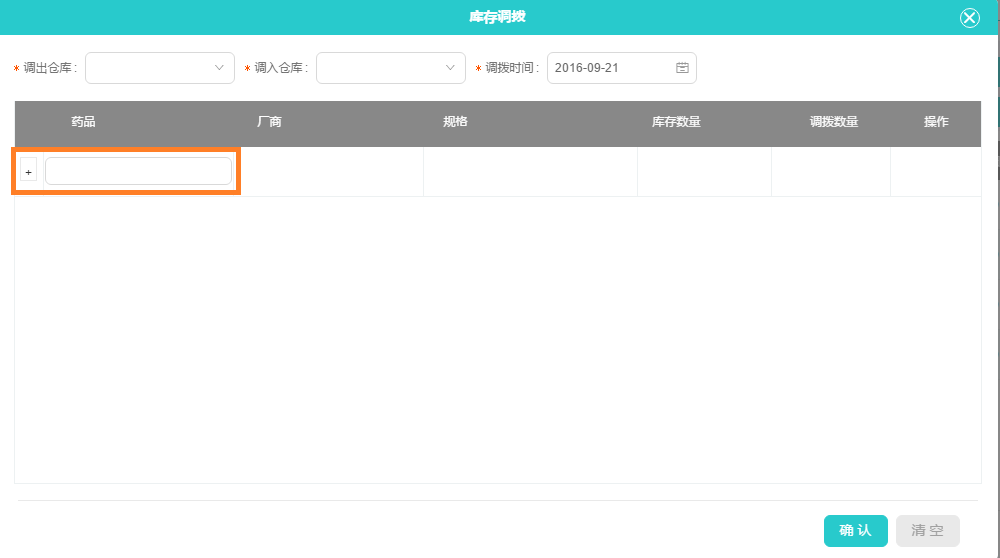
六、库存子系统的库存流水模块,当要查询某个药品的库存流水信息的时候,把光标放到如下图红框的位置,可使用扫描枪快速录入:
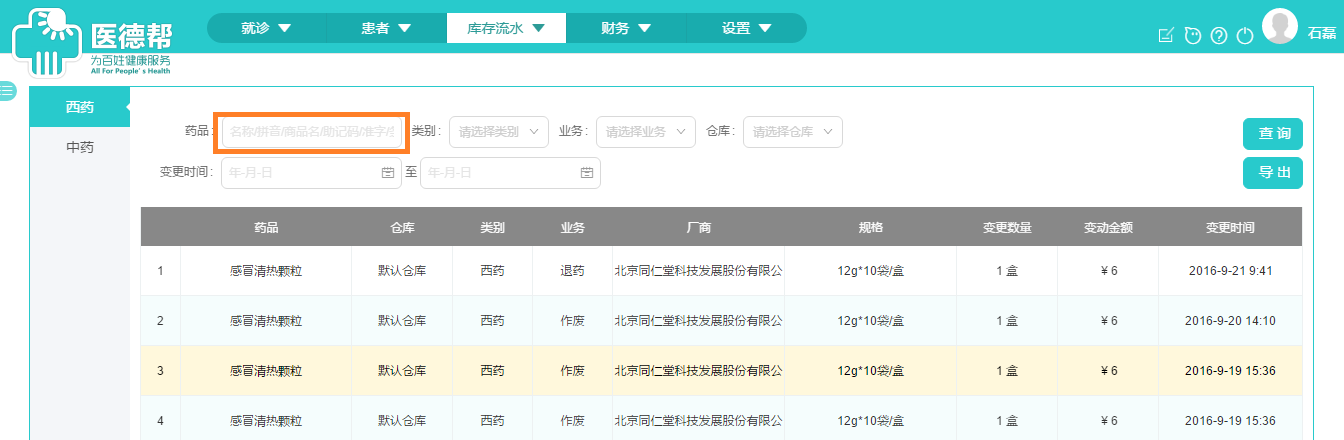
七、就诊子系统的处方模块,当要为某个患者开具处方的时候,把光标放到如下图红框的位置,可使用扫描枪快速录入:
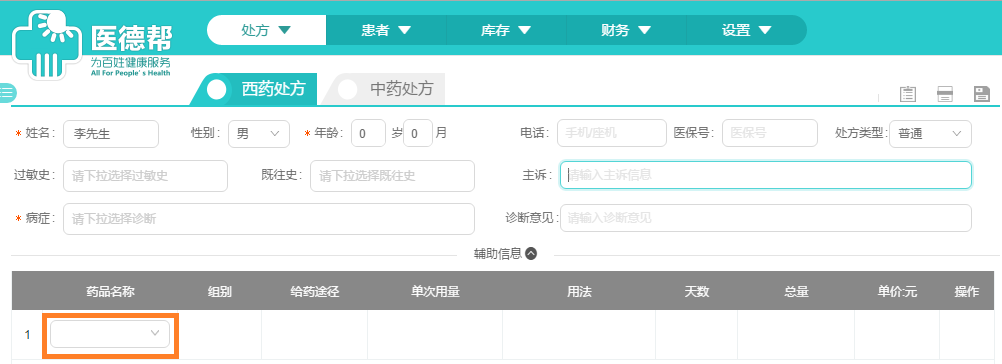
八、就诊子系统的购药模块,当要为某个购药患者开具处方的时候,把光标放到如下图红框的位置,可使用扫描枪快速录入:
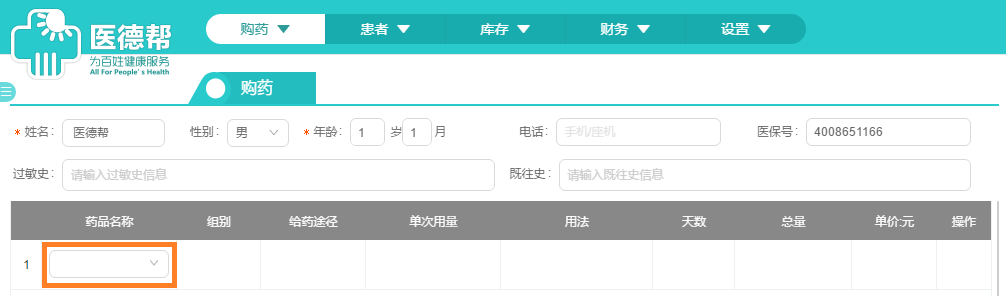
九、财务子系统的销售明细模块,当要查看某个药品的销售明细时,把光标放到如下图红框的位置,可使用扫描枪快速录入:
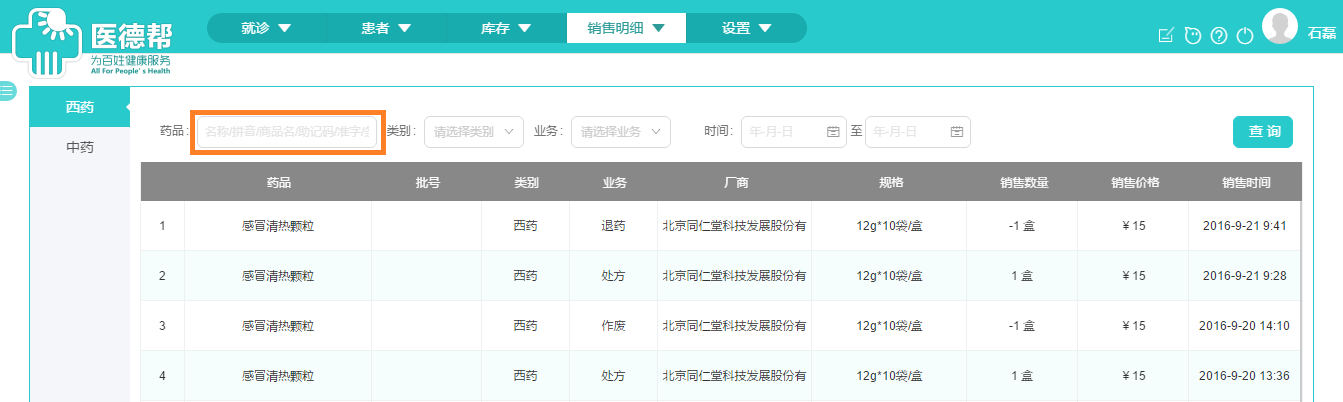
注意:有时这个药品是存在于诊所的药品目录中,但无法用扫描枪快速录入,那是因为此药品的基本信息里没有填写条形码信息或条形码信息与诊所药品的条码不完全一致,此时可以在药品目录中通过修改功能进行修改,然后就可以通过扫描枪快速录入了。
3.2.10 如何集中录入维护处方模版?
在就诊子系统中开方的时候,经常需要使用“我的处方”里的常用处方,这样就可以针对某些常见病,快速加载已保存的常用处方,从而提高诊疗速度。这些常用的处方模板是可以集中录入和维护的,下面介绍如何操作。
新增处方模板
系统登录后,进入设置子系统的诊所设置模块,点击左侧的处方模板,出现如下图的页面:
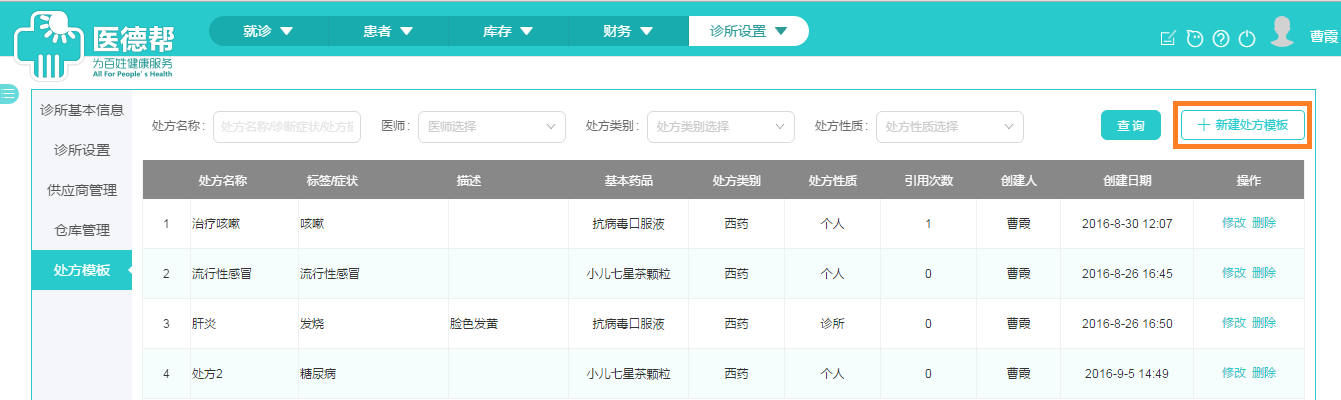
在上图中点击红框的“新建处方模板”,填写处方模板的基本信息,如下图:
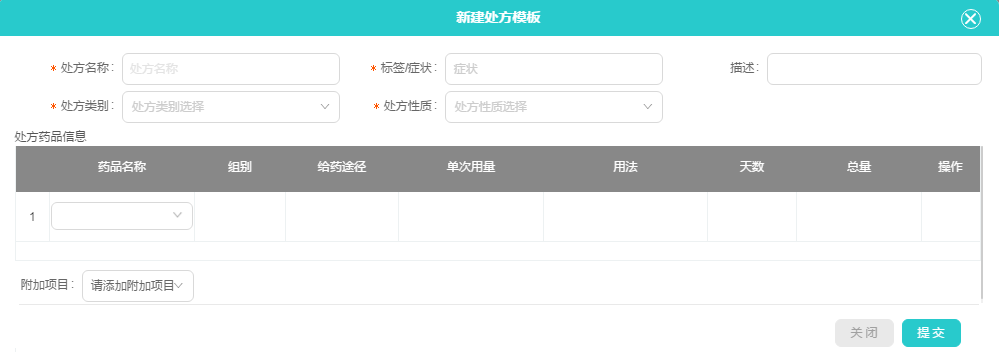
新增处方信息填写完成后,点击“提交”即可保存。
维护处方模板
处方模板创建成功后,可以对处方模板进行查询、修改和删除,如下图:
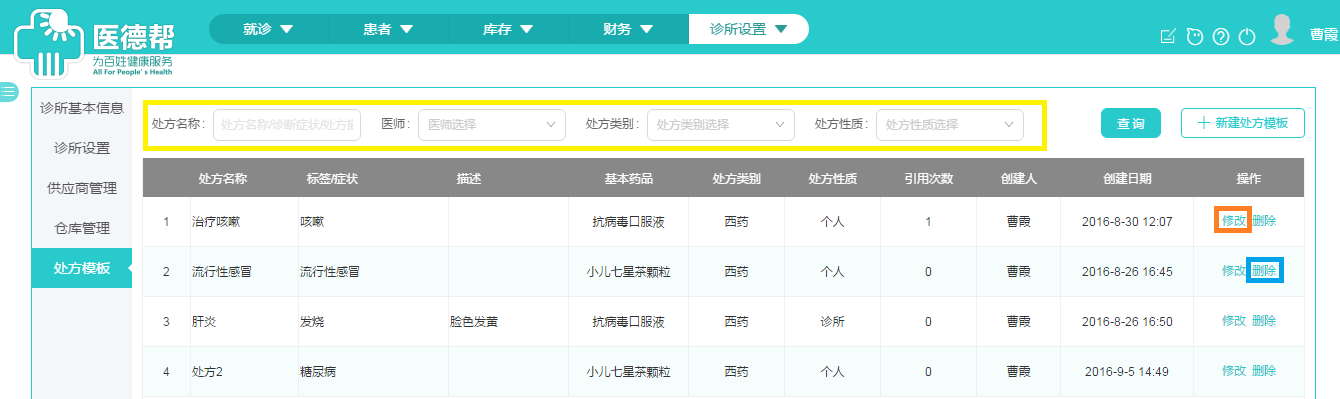
如果需要查看某个处方模板,在当前处方模板较多的情况下,可以在上图黄框部分输入处方名称或诊断症状、医师、处方类别和处方性质进行查询。
如果处方模板信息有变化,点击上图中红框的“修改”按钮,则会弹出该处方模板的信息页面,可直接进行修改,然后点击底部的“提交”按钮即可完成修改。
如果随着诊所业务的变更,部分处方不使用了,即不再需要该处方模板,可以点击上图中蓝框的“删除”按钮,即可删除该处方模板。
3.2.11 如何创建维护供应商信息?
在库存子系统进行采购入库操作的时候,需要首先填写或选择供应商。这些供应商是可以集中录入和维护的,下面介绍如何操作。
新增供应商
系统登录后,进入设置子系统的诊所设置模块,点击左侧的供应商管理,出现如下图的页面:
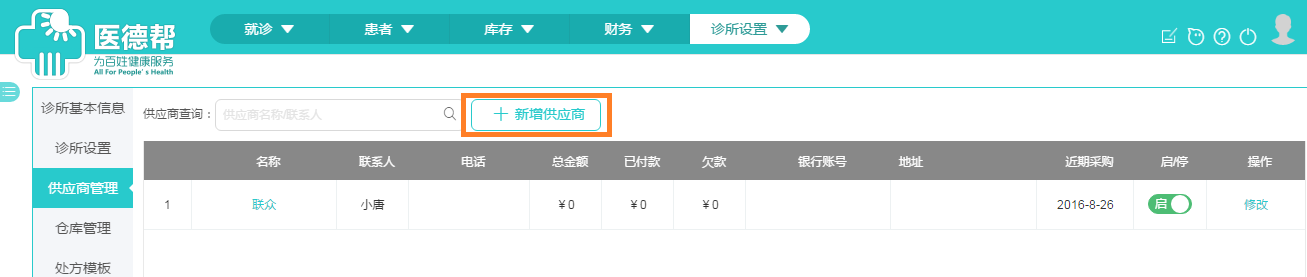
点击上图红框的“新增供应商”按钮,填写供应商基本信息,如下图:
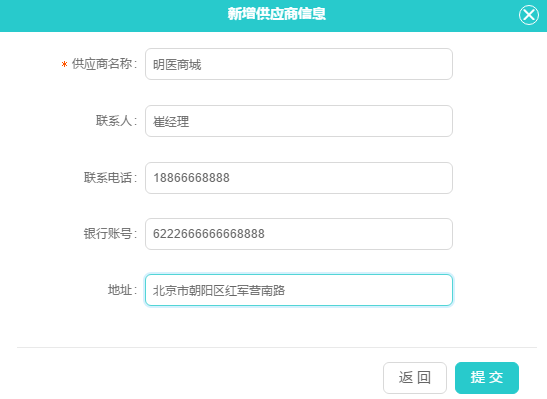
供应商信息正确后,点击“提交”即可完成保存。
维护供应商
供应商的创建成功后,可以对供应商进行查询、启/停和修改,如下图:

如果需要查看某个供应商,在当前供应商较多的情况下,可以在上图黄框部分输入供应商名称或联系人进行查询。
如果暂时不需要某个供应商供货,可以点击上图中红框的“启/停”按钮,进行供应商的停用,一旦停用,则此供应商不会出现在药品入库时供应商的选择列表。
如果供货商信息有变化,点击上图中蓝框的“修改”按钮,则本页面供应商列表中该供应商对应的信息都是可修改状态,可直接进行修改,然后点击右边的“保存”按钮即可完成修改。
3.2.12 如何创建多个药品仓库?
在库存子系统进行采购入库操作的时候,需要首先填写或选择药品仓库,另外在药品库存管理模块对药品进行调拨的时候,也需要填写或选择药品仓库。这些药品仓库是可以集中录入和维护的,下面介绍如何操作。
新增仓库
系统登录后,进入设置子系统的诊所设置模块,点击左侧的仓库管理,出现如下图的页面:
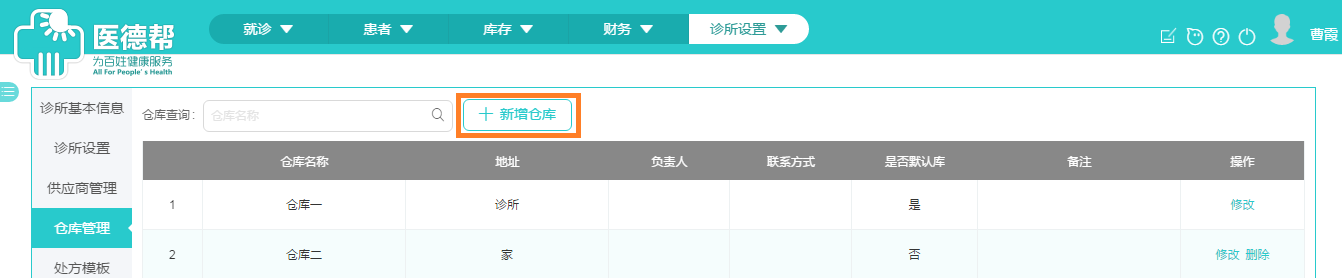
点击上图红框的“新增仓库”按钮,填写仓库基本信息,如下图:
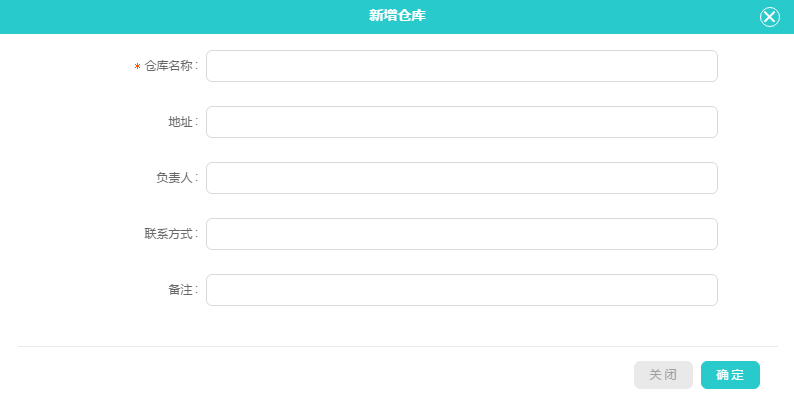
仓库信息填写完成后,点击“确认”即可完成保存。
维护仓库
仓库创建成功后,可以对仓库进行查询、修改和删除,如下图:
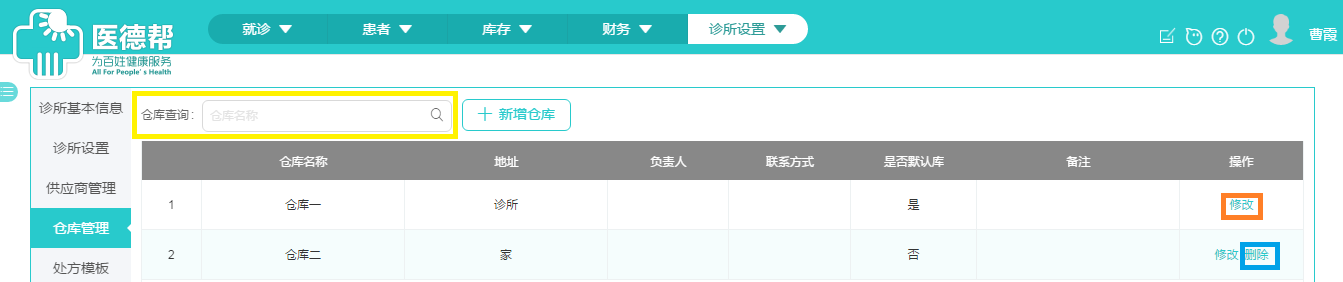
如果需要查看某个仓库,在当前仓库较多的情况下,可以在上图黄框部分输入仓库名称进行查询。
如果仓库信息有变化,点击上图中红框的“修改”按钮,则会弹出该仓库的信息页面,可直接进行修改,然后点击底部的“提交”按钮即可完成修改。
如果不需要再使用该仓库,可以点击上图中蓝框的“删除”按钮,即可删除该仓库。
注意:1如果仓库里面有药品需要进行调拨操作后,才可以删除该仓库;2“仓库一”是系统默认的仓库,不能删除,只能修改。


 产品简介
产品简介 产品功能
产品功能

